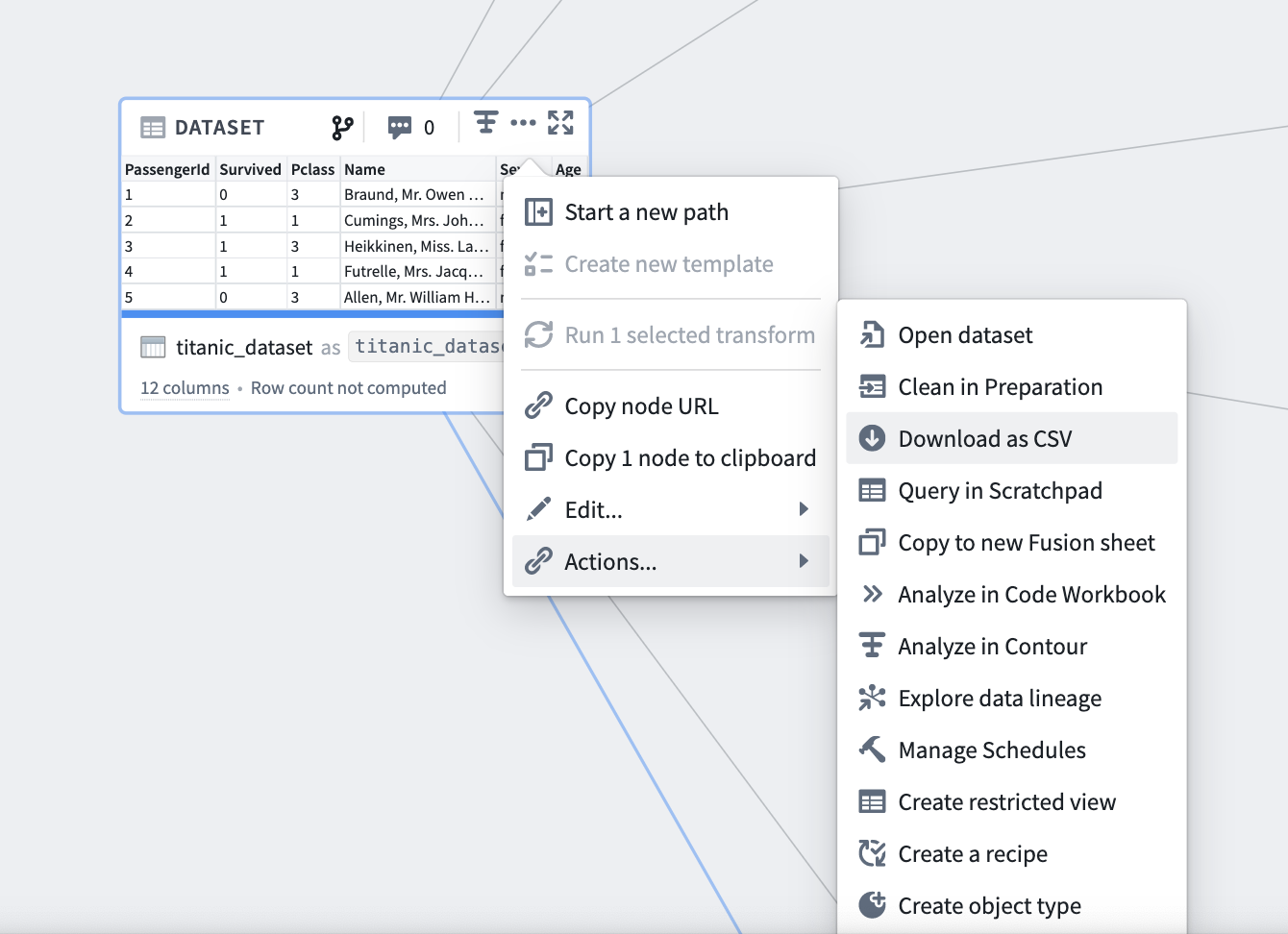결과물 내보내기
Foundry는 자격이 있는 사용자가 분석 결과물을 플랫폼 외부에서 사용할 수 있도록 내보내는 기능을 제공합니다.
지원되는 내보내기 형식에는 PDF 내보내기, 시각화 이미지로 내보내기, 그리고 CSV 또는 XLSX로 내보내기가 포함됩니다.
PDF 내보내기
Notepad는 페이지 방향, 헤더와 푸터, 개별 임베드(차트, 표 등)의 표시 설정 등 컨텐츠를 커스텀화하여 PDF로 문서를 다운로드 받는 기능을 지원합니다.
시각화 내보내기
Contour, Quiver, 그리고 Code Workbook에서 개별 시각화를 이미지로 내보낼 수 있습니다.
Contour와 Quiver에서는 아래 그림과 같이 차트의 오른쪽 상단에 있는  버튼(차트를 이미지로 다운로드)을 찾아보세요.
버튼(차트를 이미지로 다운로드)을 찾아보세요.
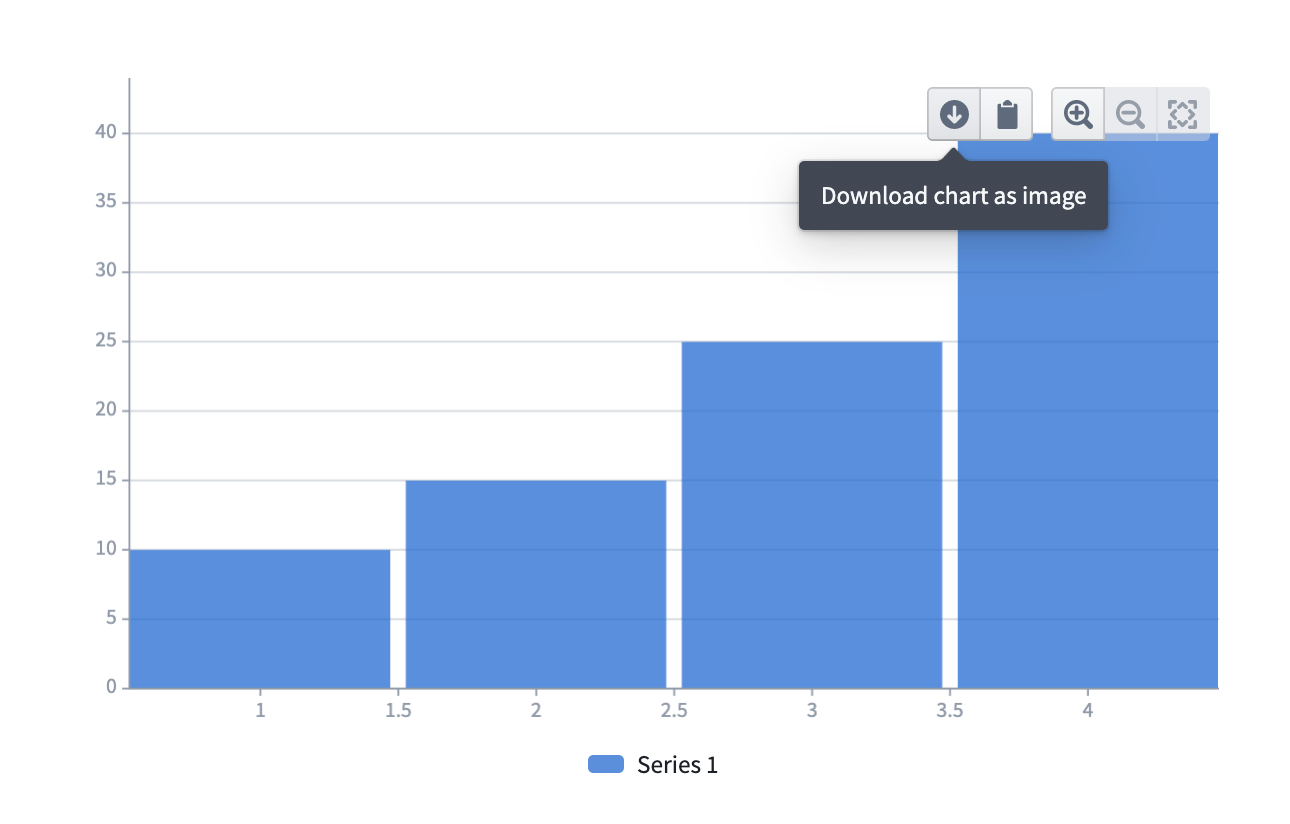
Code Workbook에서는 아래 그림과 같이 시각화 노드의 액션 메뉴에서 이미지 다운로드를 선택하세요.
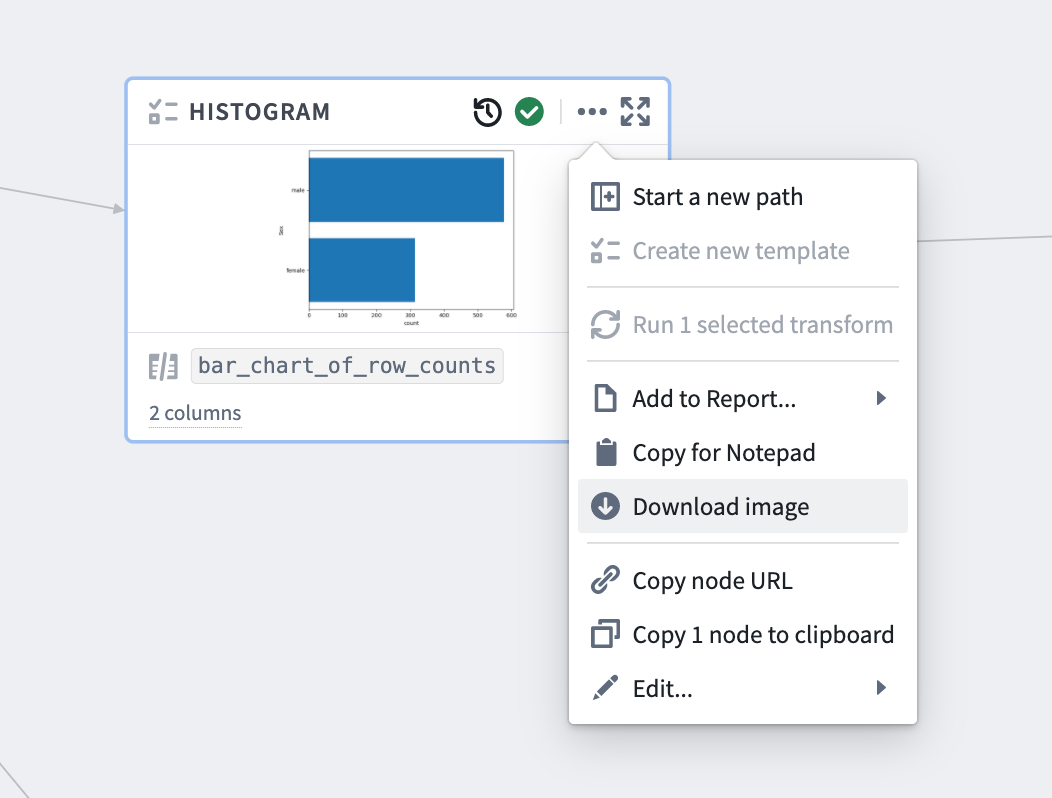
데이터 내보내기
Contour, Quiver, 그리고 Code Workbook에서 분석 결과를 CSV 및/또는 XLSX로 내보낼 수 있습니다.
Contour
Contour에서 데이터를 내보내는 두 가지 방법이 있으며, 두 방법 모두 내보내기 제한이 100,000 행입니다:
- 분석 경로에 내보내기 판을 추가합니다.

- 또는 분석에서 관련 판을 선택하고 표 패널을 열고, 원하는 내보내기 옵션을 선택할 수 있습니다.
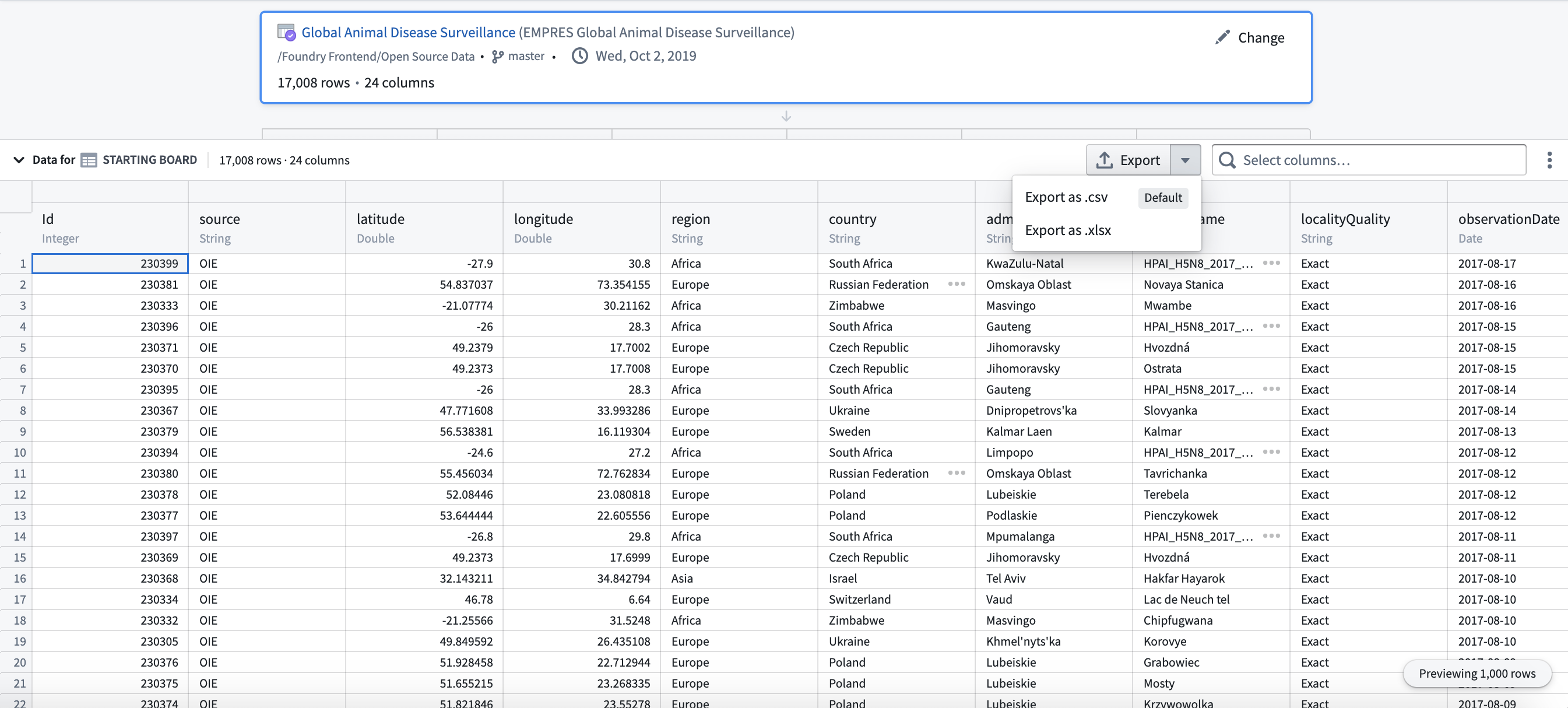
Quiver
Quiver 분석에서 데이터를 내보내려면, 카드에 대한 액션 메뉴에서 CSV로 다운로드를 선택하세요.
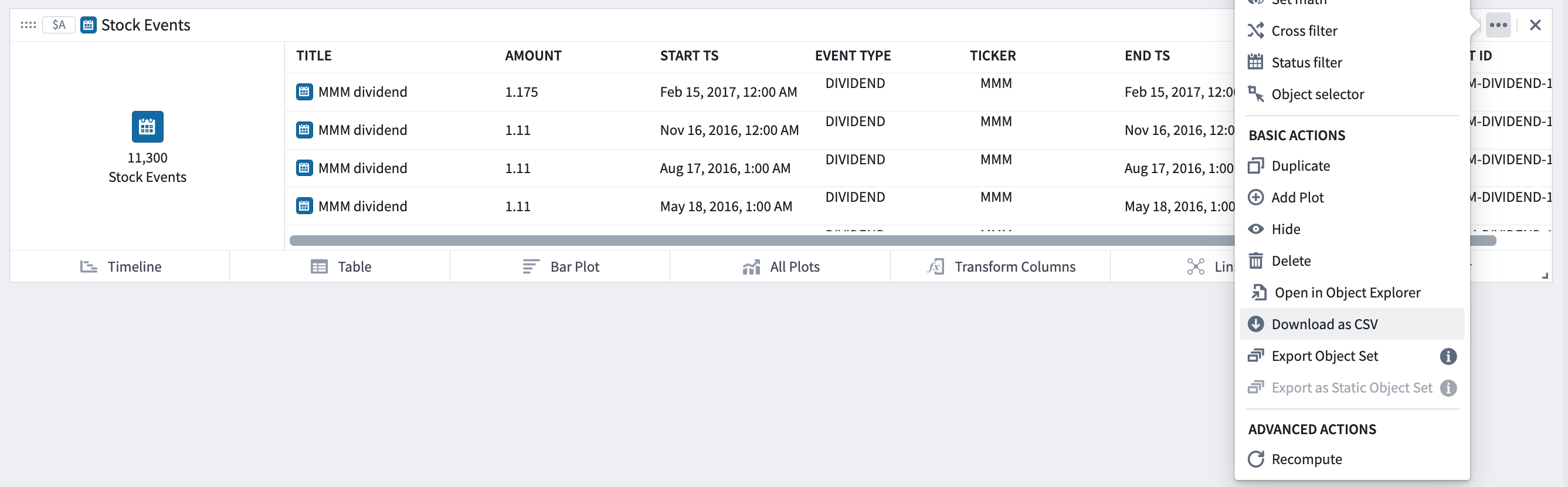
Code Workbook
Code Workbook에서 데이터를 내보내려면, 데이터셋으로 저장된 변형에 대한 액션 메뉴에서 CSV로 다운로드를 선택하세요. 기본 내보내기 제한은 100,000 행입니다. 주의: 저장되지 않은 변형의 결과는 CSV로 다운로드 받을 수 없습니다. Code Workbook에서 저장된 변형과 저장되지 않은 변형에 대해 더 알아보세요.